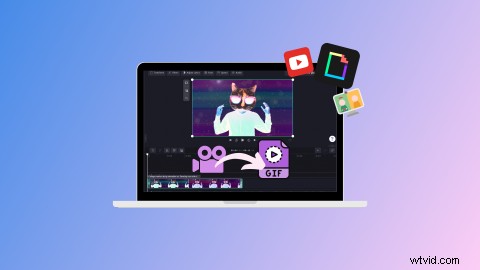
Chcesz zamienić zabawny filmik reakcji, epickie niepowodzenia, prezentację produktu lub film z gry w 15-sekundowy GIF? GIF to jeden z najbardziej kreatywnych sposobów komunikacji online, wyrażania swojej osobowości i nawiązywania relacji z widzami. Teraz, dzięki kreatorowi GIFów Clipchamp, możesz przekonwertować dowolny film na GIF bez opuszczania przeglądarki.
Czytaj dalej, aby dowiedzieć się, jak konwertować wideo na GIF, przycinać, zmieniać rozmiar i udostępniać swoje GIF-y za pomocą bezpłatnego internetowego kreatora GIF-ów Clipchamp.
Jak przekonwertować wideo na GIF
Aby korzystać z naszego internetowego kreatora GIF-ów, zaloguj się lub zarejestruj za darmo w internetowym edytorze wideo Clipchamp.
Krok 1. Zaimportuj film
Po zalogowaniu kliknij przycisk +, aby dodać swój film do Twojej biblioteki multimediów. Przeciągnij i upuść pliki z komputera lub kliknij przeglądaj pliki przycisk. Możesz także importować wideo z Dropbox, Dysku Google, OneDrive, Zoom, Box, zdjęć Google i smartfona. Jeśli nie masz własnego filmu do przesłania, sprawdź naszą bibliotekę.
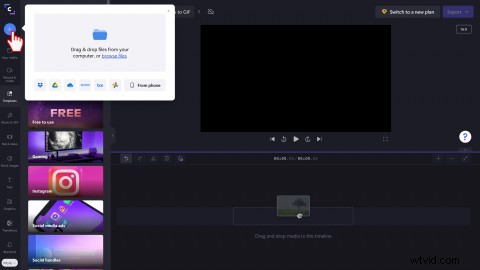
Krok 2. Przeciągnij i upuść film na oś czasu
Aby zamienić wideo w GIF, przeciągnij i upuść plik multimedialny na oś czasu.
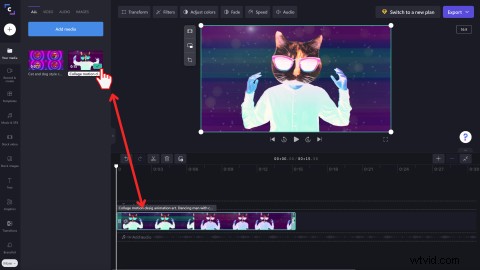
Jeśli chcesz zmienić proporcje swojego filmu, aby pasował do platformy mediów społecznościowych, kliknij 16:9 przycisk proporcji po prawej stronie edytora. Wybierz między proporcjami 16:9, 9:16, 1:1, 4:5, 2:3 i 21:9.
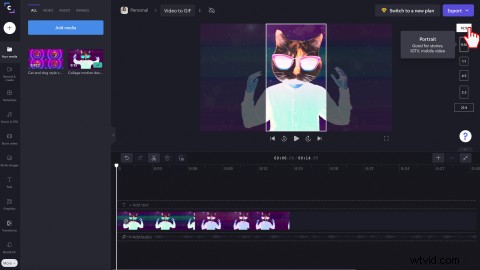
Krok 3. Przytnij film do 15 sekund
Filmy Clipchamp GIF mają maksymalny limit czasu 15 sekund. Jeśli Twój film jest dłuższy niż 15 sekund, nie będzie można go wyeksportować jako GIF. Aby skrócić długość filmu, przeciągnij zielony pasek boczny w lewo i w prawo.
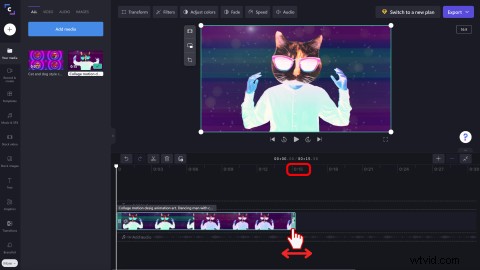
Krok 4. Zapisz film jako GIF
Kliknij fioletowy przycisk eksportu, aby zapisać GIF. Kliknij GIF rozdzielczość wideo, aby przekształcić wideo w GIF.
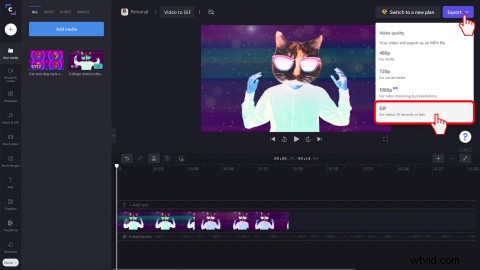
Jak konwertować filmy z YouTube na GIF
Aby przekonwertować filmy z YouTube na GIF, musisz pobrać swój film z YouTube. Upewnij się, że pliki wideo są w formacie MP4, MOV, WEBM, AVI, DIVX, FLV, 3GP, WMV, VOB, DCM i MKV, aby były zgodne z Clipchamp.
Konwertowanie filmów z YouTube na GIF odbywa się zgodnie z tymi samymi krokami, co w powyższym samouczku wideo do GIF.
-
Prześlij swój film z YouTube do Twojego nośnika zakładka
-
Przeciągnij i upuść wideo na oś czasu
-
Przytnij do 15 sekund lub mniej
-
Eksportuj swój film jako GIF
Jak utworzyć GIF za pomocą kamery internetowej
Tworzenie GIF-ów z filmów z reakcjami i filmami o grach to dla twórców i graczy świetny sposób na nawiązanie kontaktu z odbiorcami. Wszystko, co musisz zrobić, to przesłać nagranie z kamery internetowej lub nagrać ekran i kamerę internetową za pomocą ekranu i rejestratora kamery Clipchamp.
Konwertowanie filmów z kamery internetowej na GIF odbywa się zgodnie z tymi samymi krokami, co w powyższym samouczku wideo do GIF. Jeśli nie korzystałeś wcześniej z naszej kamery internetowej, musisz zezwolić Clipchampowi na korzystanie z kamery, wybierając Zezwól po wyświetleniu wyskakującego okienka.
-
Prześlij wideo z kamery internetowej do sekcji Twoje multimedia lub nagraj go bezpośrednio w przeglądarce
-
Przeciągnij i upuść na osi czasu
-
Przytnij do 15 sekund lub mniej
-
Wyeksportuj swój film jako GIF.
Dodaj efekty specjalne do swojego GIF-a
Połącz różne filmy, aby utworzyć jeden GIF
Jeśli masz więcej niż jeden klip wideo, którego chcesz użyć w swoim GIF-ie, połącz klipy wideo z zabawnymi przejściami. Tylko upewnij się, że Twój GIF nie przekracza 15 sekund.
Spersonalizuj GIF-y za pomocą tekstu
Aby zmienić GIF w mema, po prostu dodaj mem tekst do swojego filmu. Kliknij kartę Tekst na lewym pasku bocznym. Przewiń w dół, aż znajdziesz tytuł memu . Przeciągnij i upuść tytuł na oś czasu nad filmem, a następnie spersonalizuj tekst.
Dostosuj GIF-y za pomocą swojego logo lub znaku wodnego
Stwórz spójność marki, przesyłając nazwę swojego kanału, opis w mediach społecznościowych lub nazwę firmy do zestawu redaktora marki. Dodaj swoje logo, znak wodny lub różne teksty w różnych czcionkach, kolorach, rozmiarach i pozycjach w dowolnym miejscu GIF.
Edytuj szybkość swojego GIF-a
Łatwo dostosuj prędkość klipów, aby zmienić tempo materiału wideo. Jeśli klip jest dłuższy niż 15 sekund, ale nie chcesz go przycinać, spróbuj przyspieszyć klip, aby był szybszy i miał krótszy czas trwania.
Często zadawane pytania
Jaka jest liczba klatek na sekundę dla GIF-ów?
Standardowa liczba klatek na sekundę dla GIF-ów wynosi od 15 do 24 klatek na sekundę.
Czy mogę dodać GIPHY GIF do mojego filmu?
TAk. Dzięki integracji GIPHY firmy Clipchamp dodaj pliki GIF GIPHY do swojego filmu, klikając kartę Grafika na lewym pasku bocznym. Przeszukaj naszą bibliotekę GIPHY, a następnie przeciągnij i upuść swój GIF na oś czasu.
Czy pliki GIF Clipchamp mają znaki wodne?
Nie. Wszystkie GIF-y i naklejki GIPHY są bezpłatne i bez znaków wodnych dla wszystkich subskrybentów Clipchamp.
Gdzie mogę udostępnić mój GIF?
Możesz udostępniać swoje GIF-y bezpośrednio na swoim kanale YouTube, profilu LinkedIn, Dysku Google, OneDrive, Pinterest, Box i koncie TikTok, korzystając z integracji udostępniania Clipchamp. Możesz także wysłać link do udostępniania, osadzić wideo GIF lub wysłać go przez e-mail, Messenger, Facebook, Reddit lub Whatsapp.
Jeśli szukasz więcej sposobów na edycję swoich filmów do GIF-ów, sprawdź, jak dodawać emotikony do bloga z filmami. Zacznij tworzyć własne GIF-y za darmo z Clipchamp.
